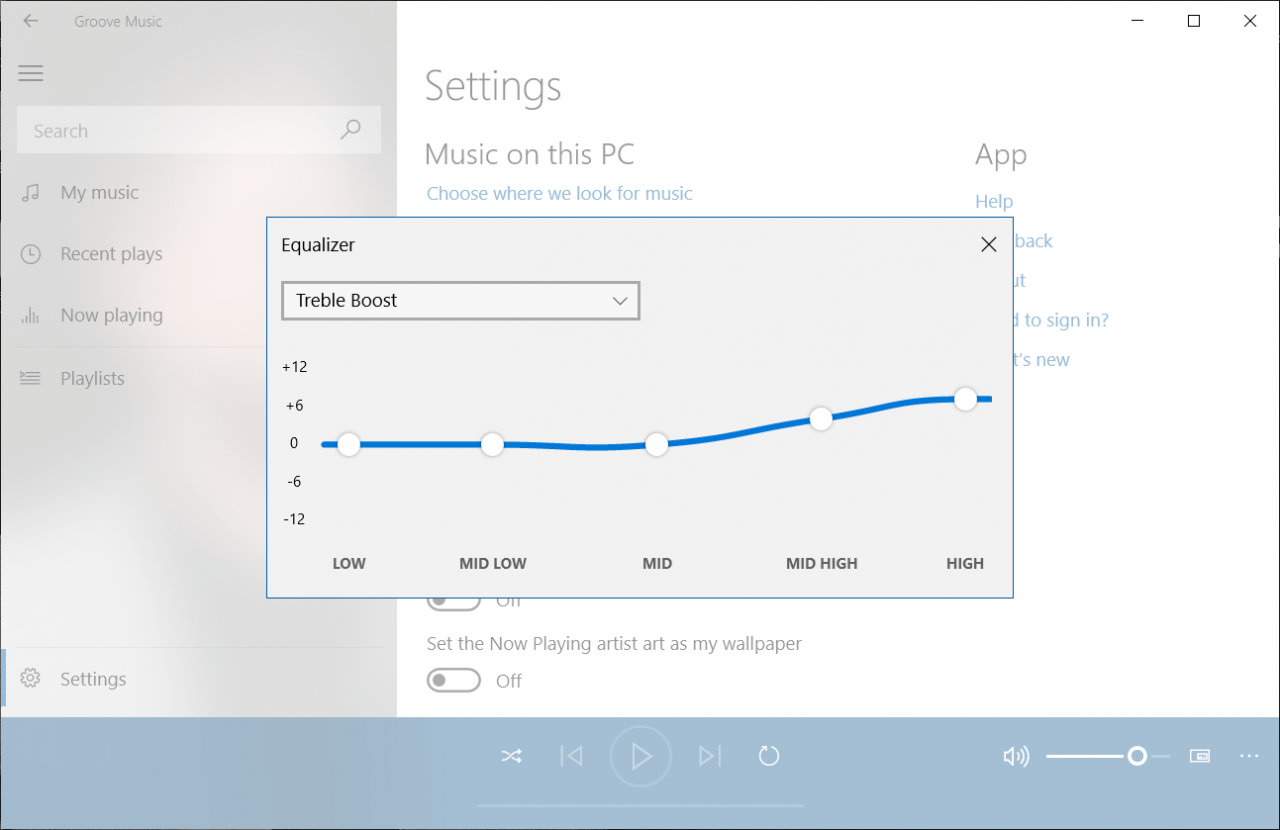Microsoft introdujo la aplicación Groove Music en Windows 10 y parece que Microsoft se toma en serio la integración de esta aplicación con el sistema operativo Windows. Pero había un problema serio con la música Groove y es que no hay un ecualizador para personalizar el sonido de la música. En mi opinión, es un grave defecto, pero no te preocupes, ya que con la reciente actualización Microsoft ha añadido la función de ecualizador en la música Groove junto con algunos otros cambios y mejoras. A partir de la versión 10.17112.1531.0, la aplicación Groove Music viene con un ecualizador.
Groove Music App: Groove Music es un reproductor de audio incorporado en Windows 10. Es una aplicación de transmisión de música creada con la plataforma universal de Windows Apps. Anteriormente la aplicación estaba asociada con un servicio de transmisión de música llamado Groove Music Pass, el cual no es descontinuado por Microsoft. Puedes añadir canciones desde la tienda de música Groove, así como desde el almacenamiento local de tu dispositivo o desde la cuenta OneDrive del usuario.
¿Pero qué pasa cuando quieres personalizar los ajustes del reproductor para reproducir música según tus necesidades como si quisieras aumentar la base? Bueno, ahí es donde el reproductor de Groove Music decepcionó a todos, pero ya no desde que se introdujo un nuevo ecualizador. Ahora la aplicación Groove Music viene con un ecualizador que te permite personalizar la configuración del reproductor de música según tus necesidades. Pero la función de ecualizador sólo se introduce en Windows 10, si estás en una versión anterior de Windows entonces, lamentablemente, necesitas actualizarte a Windows 10 para poder usar esta función.
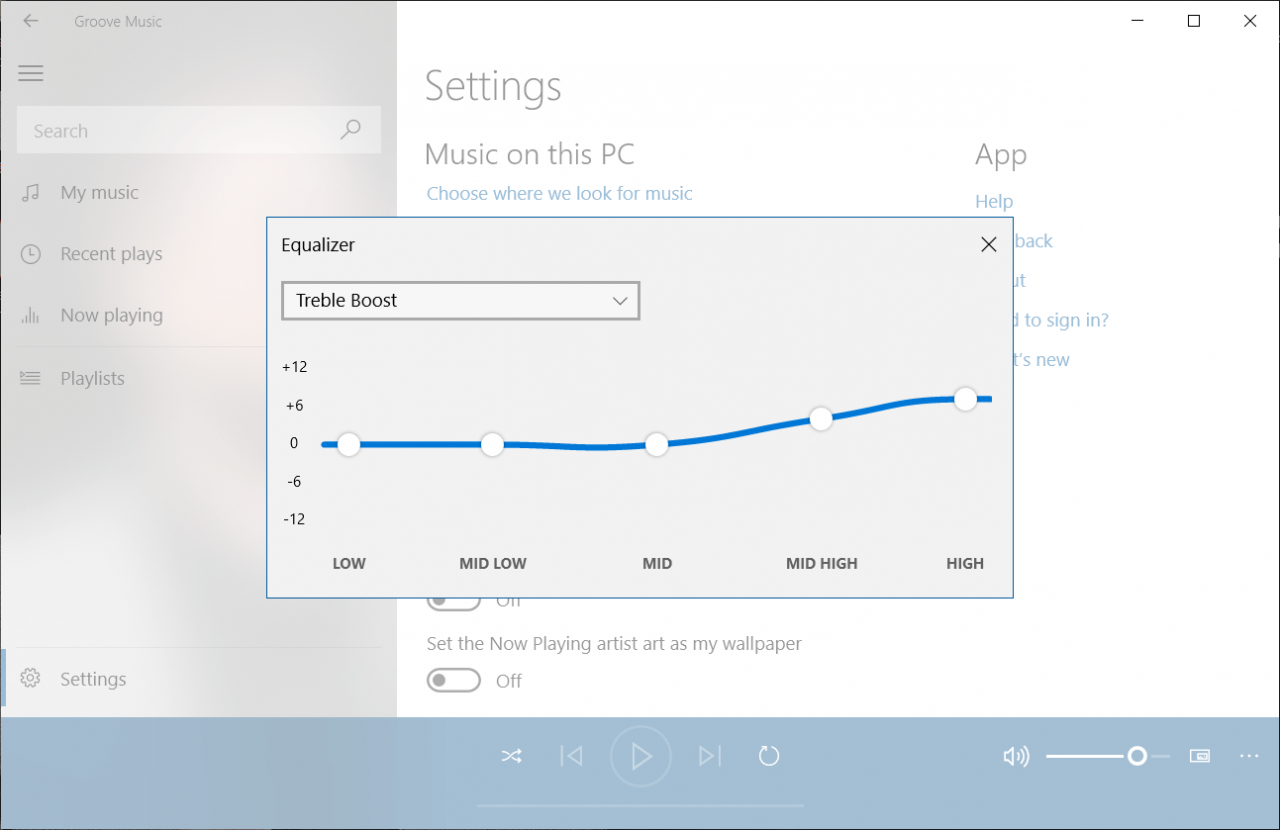
Ecualizador: El Ecualizador es una función adicional de la aplicación Groove Music que sólo está disponible para usuarios de Windows 10. El ecualizador, como su nombre lo indica, permite ajustar las respuestas de frecuencia de las canciones o el audio que se está reproduciendo con la aplicación Groove Music. También admite algunos ajustes preestablecidos para permitir cambios rápidos. El ecualizador ofrece varios preajustes como Plano, Botas de agudos, Auriculares, Ordenador portátil, Altavoces portátiles, Equipo de música para el hogar, TV, Coche, Personalizado y Aumento de graves. El ecualizador que se implementa con la aplicación Groove Music es un ecualizador gráfico de 5 bandas que va desde muy bajo, es decir, -12 decibelios, hasta muy alto, es decir, +12 decibelios. Cuando cambies cualquier ajuste de los presets, automáticamente cambiará a la opción personalizada.
Ahora hemos hablado de la aplicación de música Groove y su tan mentada función de ecualizador, pero ¿cómo se puede utilizar y personalizar la configuración? Si buscas una respuesta a esta pregunta, no busques más, ya que en esta guía te guiaremos paso a paso sobre cómo usar el ecualizador en la aplicación Groove Music.
Consejo profesional: El mejor reproductor de música para Windows 10 con ecualizador
Cómo usar el ecualizador en Groove Music en Windows 10
Antes de seguir adelante debes asegurarte de que estás usando la última versión de la aplicación de música Groove. Esto se debe a que el ecualizador sólo funciona con la aplicación Groove Music versión 10.18011.12711.0 o superior.Si no estás usando la última versión de la aplicación Groove Music, primero debes actualizar tu aplicación.Hay dos maneras de comprobar la versión actual de la aplicación Groove Music:
- Usando Microsoft o Windows store
- Uso de los ajustes de la aplicación Groove Music
Compruebe la versión de la aplicación Groove Music usando Microsoft o Windows Store
Para comprobar la versión actual de tu aplicación Groove Music con Microsoft o Windows Store, sigue los siguientes pasos:
1.Abrir la tienda de Microsoft buscando en la barra de búsqueda de Windows.
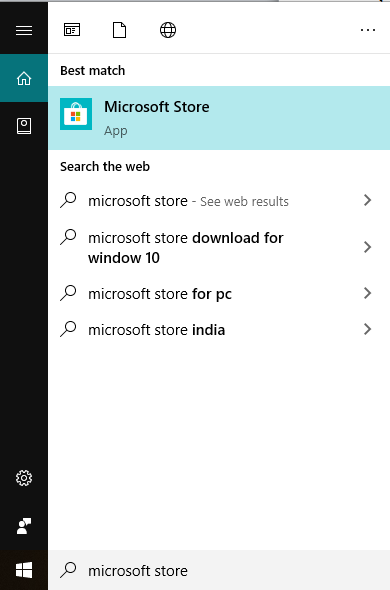
2. Presione el botón de entrada en el resultado superior de su búsqueda. Se abrirá la tienda de Microsoft o Windows.
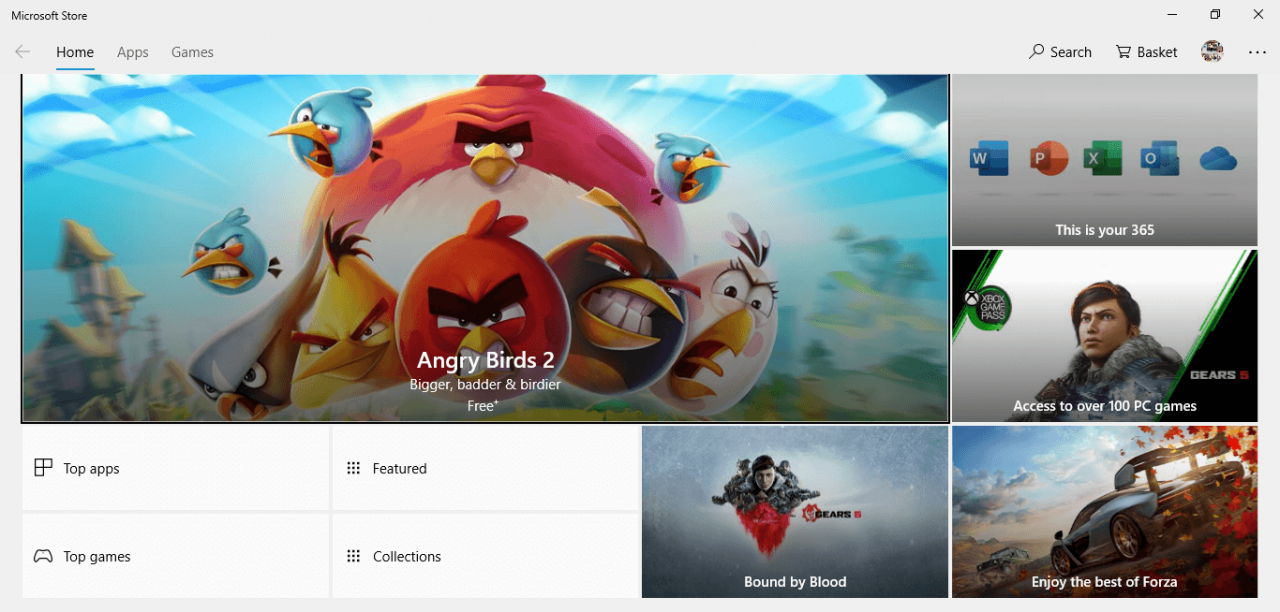
3.Haga clic en el icono de tres puntos disponible en la esquina superior derecha y seleccione Descargas y actualizaciones.
![]()
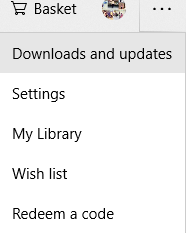
4.En Descargas y actualizaciones, busca la aplicación Groove Music.
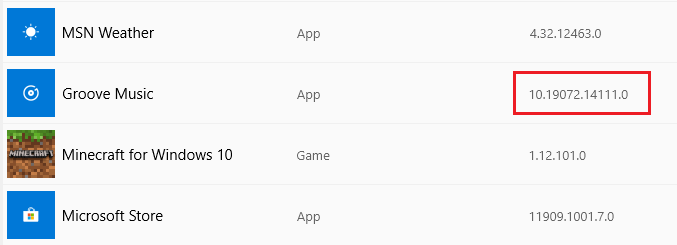
5.Ahora, en la columna de versiones, busca la versión de la aplicación Groove Music que se ha actualizado recientemente.
6.Si la versión de la aplicación Groove Music que está instalada en tu sistema es igual o superior a la 10.18011.12711.0, entonces puedes usar fácilmente el Ecualizador con la aplicación Groove music.
7.Pero si la versión es inferior a la requerida, entonces necesitas actualizar tu aplicación de música Groove haciendo clic en la opción Get updates.
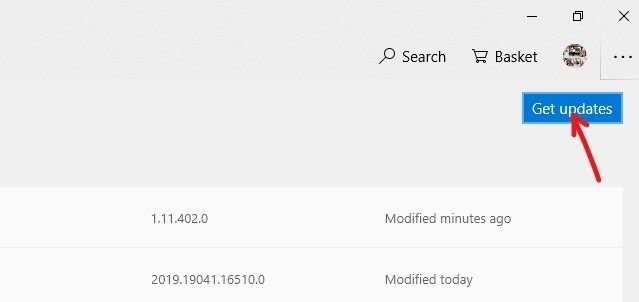
Comprobar la versión de Groove Music con los ajustes de Groove Music
Para comprobar la versión actual de la aplicación Groove Music mediante los ajustes de la aplicación Groove Music, sigue los siguientes pasos:
1.Abrir la aplicación de música Groove buscándola con la barra de búsqueda de Windows.
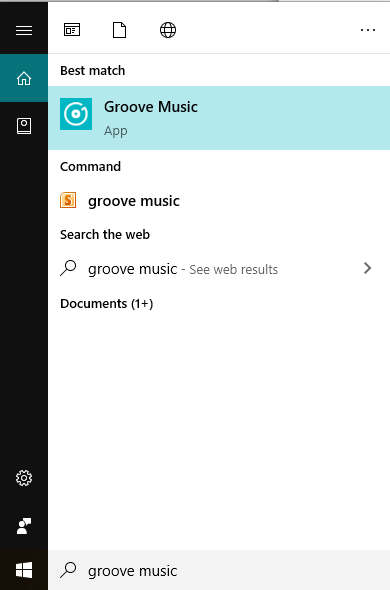
2.Presiona el botón de entrada en el resultado superior de tu búsqueda y la aplicación Groove Music se abrirá.
3.Haga clic en la opción Configuración disponible en la barra lateral inferior izquierda.
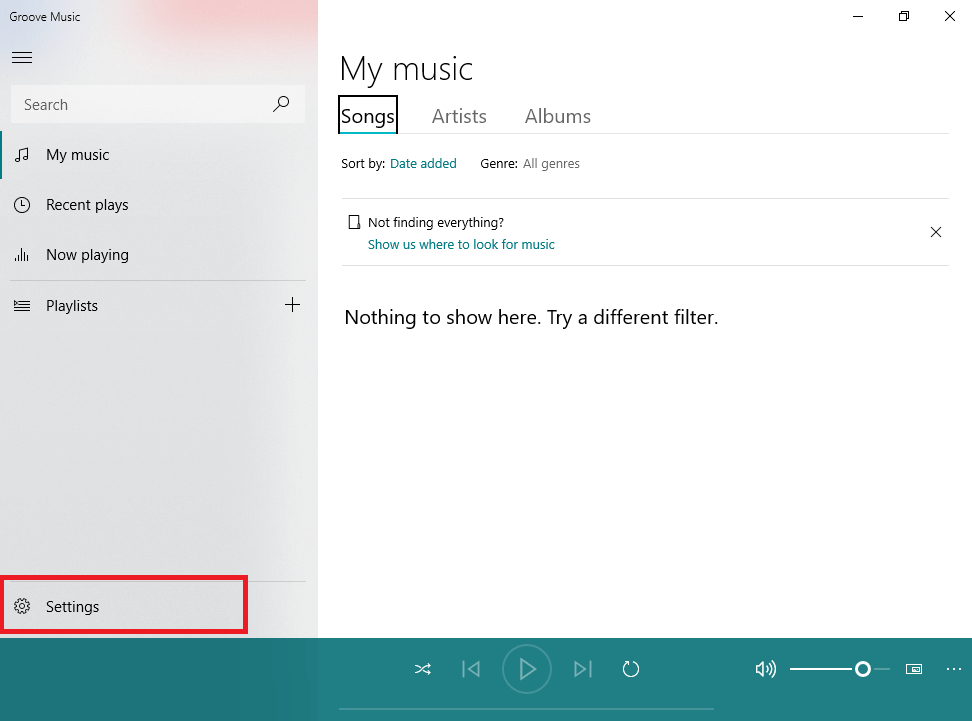
4.A continuación, haga clic en el enlace Acerca de disponible en el lado derecho bajo la sección App.
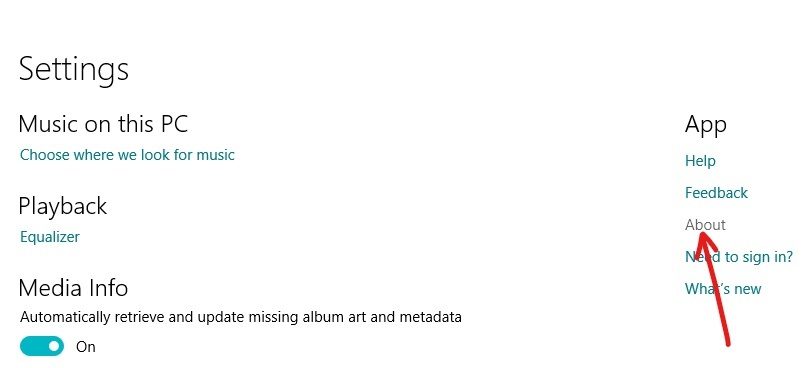
5.En Acerca de, conocerás la versión actual de tu aplicación Groove Music.
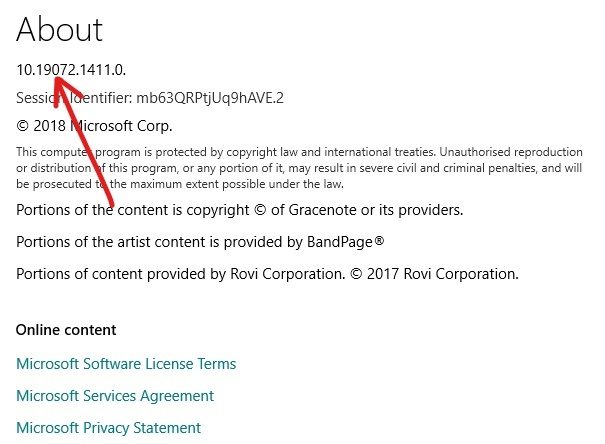
Si la versión de la aplicación Groove Music que está instalada en tu sistema es igual o superior a la 10.18011.12711.0, entonces puedes usar fácilmente el Equalizer con la aplicación Groove music, pero si es inferior a la versión requerida, entonces necesitas actualizar tu aplicación Groove music.
Cómo usar el ecualizador en la aplicación Groove Music
Ahora, si tienes la versión necesaria de la aplicación Groove Music, puedes empezar a usar el ecualizador para reproducir la música según tus necesidades.
Nota: La función de ecualizador está activada de forma predeterminada.
Para usar el ecualizador en la aplicación Groove Music en Windows 10, sigue los siguientes pasos:
1.Abrir la aplicación de música Groove buscándola con la barra de búsqueda de Windows.
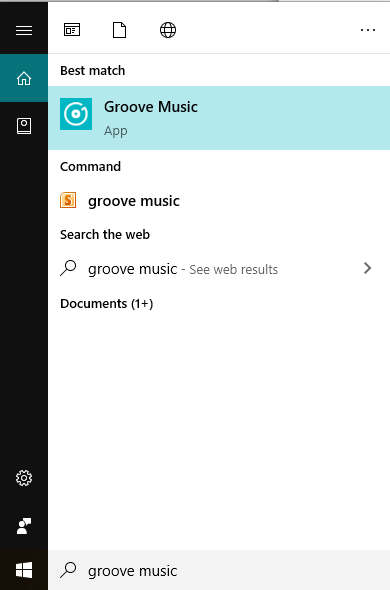
2.Haga clic en la opción Configuración disponible en la barra lateral inferior izquierda.
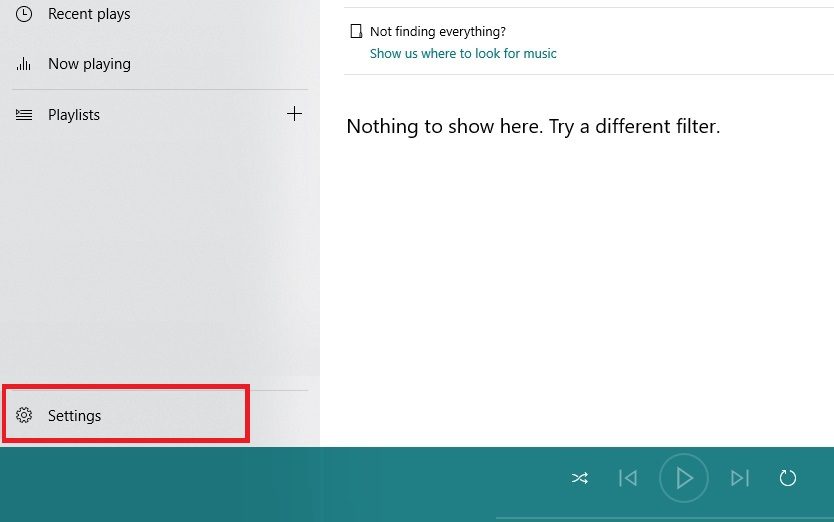
3.En Configuración, haga clic en el enlace Ecualizador disponible en Configuración de la reproducción.
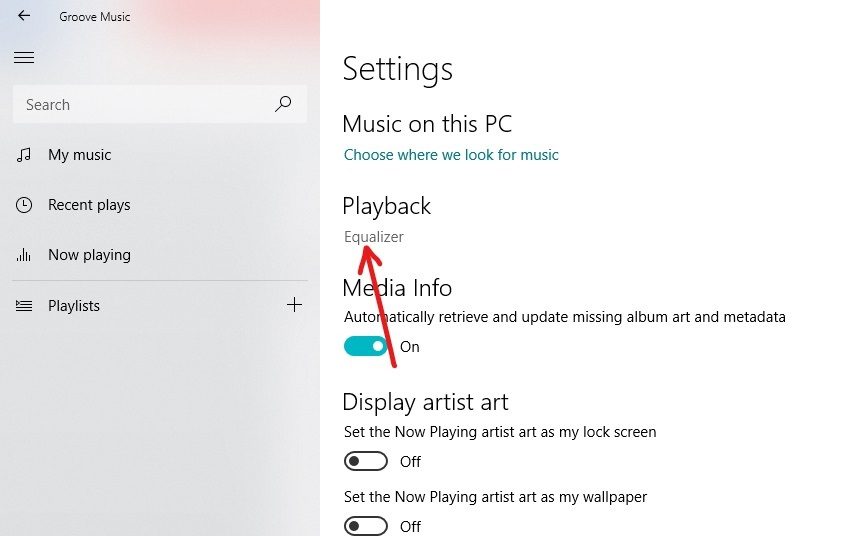
4.Se abrirá un cuadro de diálogo del ecualizador.
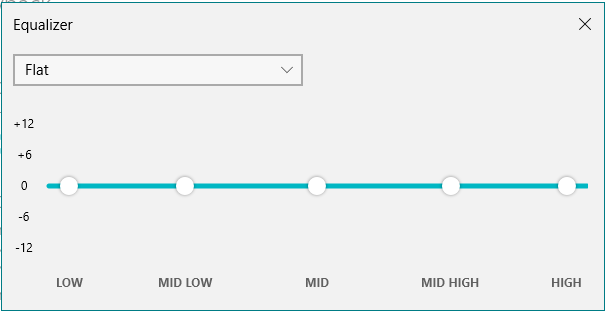
5.Puede establecer los ajustes del ecualizador preconfigurado utilizando el menú desplegable o puede establecer sus propios ajustes del ecualizador arrastrando los puntos hacia arriba y hacia abajo según sea necesario.De forma predeterminada, hay 10 configuraciones preestablecidas del ecualizador que son las siguientes:
- Plano: Desactivará el ecualizador.
- Aumento de agudos: Afina los sonidos de alta frecuencia.
- Aumento de los bajos: Se usa para bajar los sonidos de frecuencia.
- Auriculares: Ayuda a que el audio de tu aparato se adapte a las especificaciones de tus auriculares.
- Un ordenador portátil: Proporciona un ecualizador de todo el sistema directamente al flujo de audio para los altavoces de las computadoras portátiles y las PC.
- Altavoces portátiles: Produce sonido usando altavoces Bluetooth y permite hacer pequeños ajustes en el sonido ajustando las frecuencias disponibles.
- Estéreo casero: Te ayuda a hacer un gráfico de frecuencias muy eficaz de los estéreos.
- LA TELEVISIÓN: Te ayuda a ajustar la calidad del sonido y la frecuencia cuando se utiliza la música Groove en la televisión.
- Coche: Te ayuda a experimentar la mejor música mientras conduces si estás en Android o iOS o Windows phone.
- A la medida: Te ayuda a ajustar manualmente el nivel de frecuencia para las bandas disponibles.
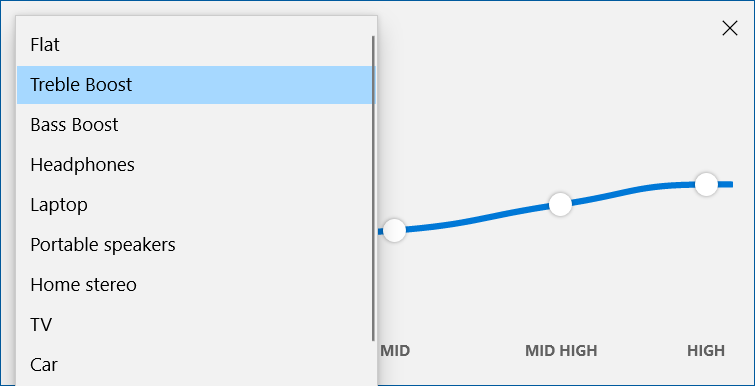
6.Elija el preajuste según sus necesidades y establezca el ecualizador en Groove Music en Windows 10.
7.El Groove Music Equalizer proporciona 5 opciones de ecualización que son las siguientes:
- Bajo
- Medio Bajo
- Medio
- Medio Alto
- Alto
8.Todos los preajustes del ecualizador fijarán las frecuencias del ecualizador por sí mismos. Pero si realiza algún cambio en los ajustes de frecuencia por defecto de cualquier preselección, la opción de preselección se convertirá en una preselección personalizada automáticamente.
9.Si desea establecer la frecuencia de acuerdo a sus necesidades, entonces elija la opción Personalizada en el menú desplegable.
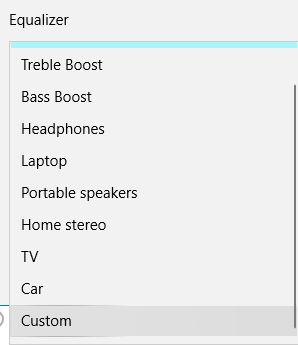
10.Luego establezca la frecuencia del ecualizador para todas las opciones según sus necesidades, arrastrando el punto arriba y abajo para cada opción.
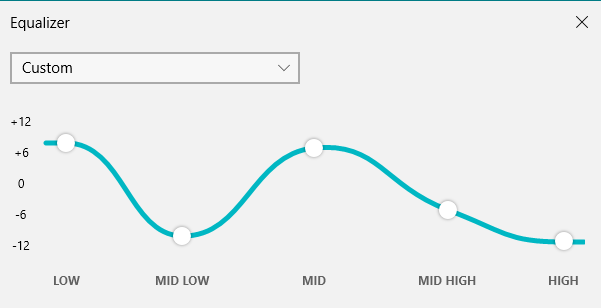
11.Al completar los pasos anteriores, finalmente podrás usar la aplicación «Equalizer in Groove Music» en Windows 10.
12.También puede cambiar el modo de la pantalla del ecualizador seleccionando el modo requerido en la opción Mode de la página Settings. Hay tres opciones disponibles:
- Luz
- Oscuro
- Utilizar el ajuste de sistema
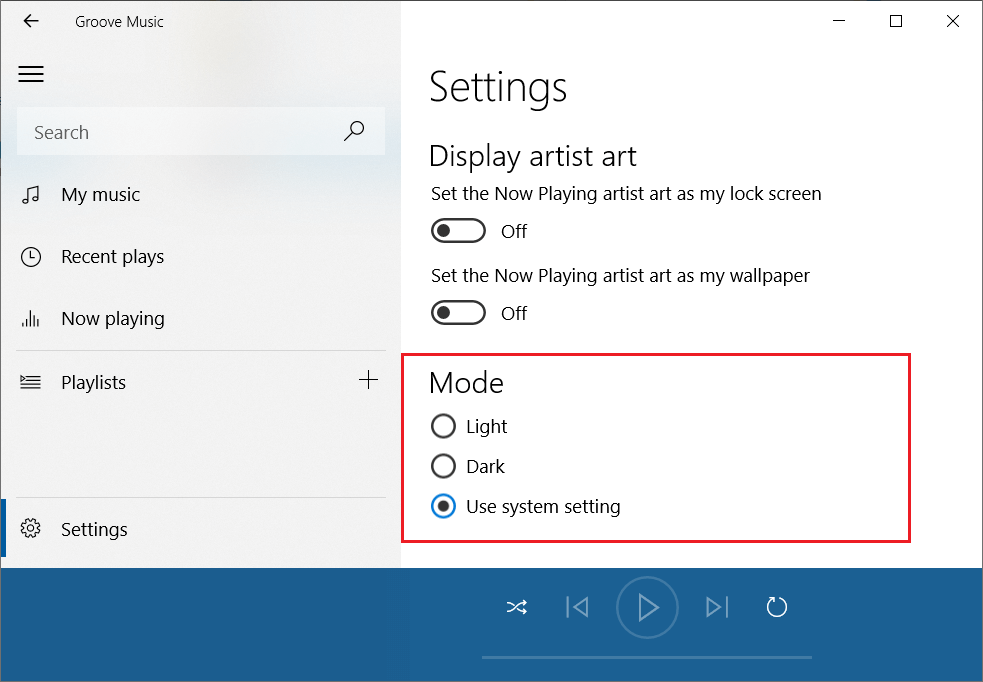
13.Una vez que hayas terminado, tendrás que reiniciar la aplicación de música Groove para aplicar los cambios. Si no reinicias, los cambios no se reflejarán hasta que inicies la aplicación la próxima vez.
Una cosa que hay que tener en cuenta es que no hay forma de acceder rápidamente al ecualizador. Siempre que necesites acceder o cambiar cualquier configuración del ecualizador, debes visitar manualmente la página de configuración de Groove Music y luego debes hacer los cambios desde allí.Overall Equalizer es una muy buena característica de la aplicación Groove Music y vale la pena intentarlo.